Hoe meerdere lettertypekleuren of lettertypen in één cel in Excel te gebruiken?
In veel gevallen moet je meerdere lettertypekleuren of lettertypen gebruiken om bepaalde woorden in één enkele cel te laten uitblinken. Dit artikel laat je twee methoden zien om dit in detail op te lossen.
Gebruik meerdere lettertypekleuren of lettertypen in één cel in Excel
Gebruik meerdere lettertypekleuren of lettertypen in één cel in Excel
Je kunt de volgende stappen volgen om meerdere lettertypekleuren of lettertypen in één cel toe te passen.
1. Selecteer de cel waarin je meerdere lettertypekleuren of lettertypen wilt toepassen, en ga dan de cel in door op de F2-toets te drukken (of dubbelklik gewoon op de cel).
2. Selecteer de tekst waarvoor je verschillende lettertypekleuren of lettertypen wilt gebruiken, klik op Start > Lettertypekleur of Lettertype in de groep Lettertype, en specificeer vervolgens de gewenste lettertypekleur of het lettertype. Zie screenshot:
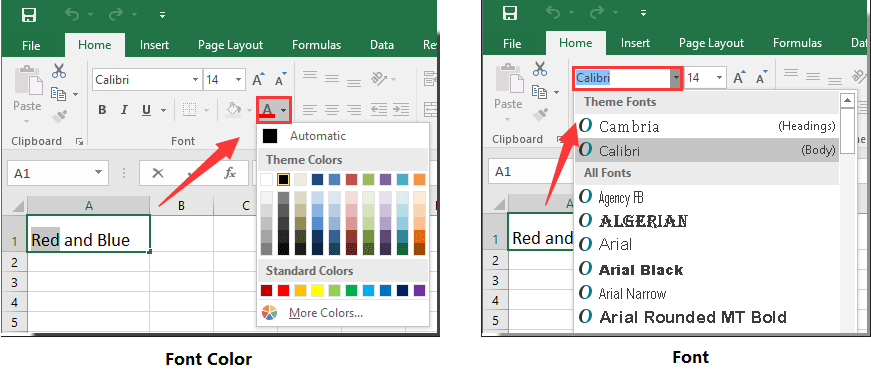
3. Herhaal stap 2 totdat de cel is gevuld met de verschillende lettertypekleuren of lettertypen die je nodig hebt.
Je kunt zien dat er meerdere lettertypekleuren in een cel worden gebruikt, zoals hieronder in de schermafbeelding wordt getoond.
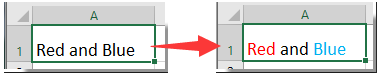

Ontdek de Magie van Excel met Kutools AI
- Slimme Uitvoering: Voer celbewerkingen uit, analyseer gegevens en maak diagrammen – allemaal aangestuurd door eenvoudige commando's.
- Aangepaste Formules: Genereer op maat gemaakte formules om uw workflows te versnellen.
- VBA-codering: Schrijf en implementeer VBA-code moeiteloos.
- Formule-uitleg: Begrijp complexe formules gemakkelijk.
- Tekstvertaling: Overbrug taalbarrières binnen uw spreadsheets.
Beste productiviteitstools voor Office
Verbeter je Excel-vaardigheden met Kutools voor Excel en ervaar ongeëvenaarde efficiëntie. Kutools voor Excel biedt meer dan300 geavanceerde functies om je productiviteit te verhogen en tijd te besparen. Klik hier om de functie te kiezen die je het meest nodig hebt...
Office Tab brengt een tabbladinterface naar Office en maakt je werk veel eenvoudiger
- Activeer tabbladbewerking en -lezen in Word, Excel, PowerPoint, Publisher, Access, Visio en Project.
- Open en maak meerdere documenten in nieuwe tabbladen van hetzelfde venster, in plaats van in nieuwe vensters.
- Verhoog je productiviteit met50% en bespaar dagelijks honderden muisklikken!
Alle Kutools-invoegtoepassingen. Eén installatieprogramma
Kutools for Office-suite bundelt invoegtoepassingen voor Excel, Word, Outlook & PowerPoint plus Office Tab Pro, ideaal voor teams die werken met Office-toepassingen.
- Alles-in-één suite — invoegtoepassingen voor Excel, Word, Outlook & PowerPoint + Office Tab Pro
- Eén installatieprogramma, één licentie — in enkele minuten geïnstalleerd (MSI-ready)
- Werkt beter samen — gestroomlijnde productiviteit over meerdere Office-toepassingen
- 30 dagen volledige proef — geen registratie, geen creditcard nodig
- Beste prijs — bespaar ten opzichte van losse aanschaf van invoegtoepassingen